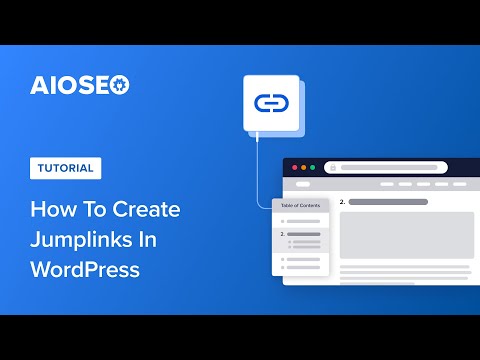Nesen Microsoft uzsāka jaunu uzdevumu saraksta pārvaldnieku vai uzdevumu pārvaldības lietojumprogrammu, kas ļauj lietotājiem veikt piezīmes. Microsoft to-do lietotne ir pieejama Web, Windows, Mac un Android. Lai gan tas ir pieejams visām platformām, manuprāt, tā veiktspēja nepārsniedz atzīmi, salīdzinot ar Evernote vai Wunderlist. Evernote kaut kā joprojām ir labāks par Microsoft to-do funkcijām. Ja jūs ilgstoši lietojāt Evernote un nesen esat pārcēlies uz Microsoft lietojumprogrammu, un jūs nožēlojat par kustību, lūk, kā to izdarīt atspējot vai dzēst Microsoft uzdevumu kontu.
Atspējot Microsoft uzdevumu kontu
Nav nekādas iespējas nekavējoties izdzēst Microsoft lietojumprogrammas kontu. Šai konkrētai opcijai ir priekšrocība, kā arī trūkums. Priekšrocība ir tā, ka jūs varat atgriezties pie Microsoft To-Do, kad vien vēlaties nākotnē. Trūkums ir tāds, ka jūs, iespējams, nevarēsit noņemt programmu, kas jums nepatīk.
Ko jūs varat darīt, jūs varat atspējot konta piekļuvi, un tādēļ jūsu to-do konts tiks īslaicīgi atspējots, līdz jūs piešķirsit konta piekļuves atļauju. Jūs, iespējams, esat redzējis, ka jums ir jāļauj Microsoft To-Do lietotnei piekļūt savam kontam, to veidojot vai iespējojot. Varat izmantot to pašu, lai atspējotu Microsoft uzdevumu kontu brīžos.
Lai sāktu, pārejiet uz šo konta iestatījumu lapu. Šī konkrētā lapa ļauj rediģēt konta piekļuves atļaujas, kuras esat ievadījis dažādiem pakalpojumiem un lietotnēm, reģistrējoties.
Šajā lapā jūs atradīsit Microsoft lietojumprogrammu. Noklikšķiniet uz Rediģēt poga

Nākamajā lapā jūs iegūsit iespēju saukt Noņemiet šīs atļaujas. Jūsu informācijai varat atrast visas atļaujas, kuras esat piešķīris šai konkrētai lietojumprogrammai tieši virs šīs pogas.

Viena no svarīgām lietām, kas jums jāzina par to, jūsu piezīmes netiks dzēstas arī pēc konta piekļuves atļaujas atsaukšanas. Jūs saņemsiet atpakaļ visas piezīmes katru reizi, kad piesakāties nākotnē.